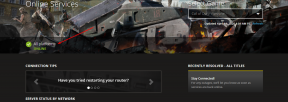Jednostavna metoda za ukorjenjivanje Vivo U20 pomoću Magiska bez TWRP-a
Ukorjenjivanje Pametnog Telefona / / August 05, 2021
Ako koristite uređaj Vivo U20 i želite omogućiti root pristup putem Magiska, ovaj je vodič za vas. U ovom vodiču podijelili smo s vama korake za ukorjenjivanje Vivo U20 pomoću Magiska bez TWRP-a na vrlo jednostavan način radi vaše jednostavnosti.
Svaki Android korisnik želi izvući maksimum iz njega što se tiče prilagodbi i podešavanja vašeg uređaja. Ukorjenjivanje je jedan od njih i korisniku nudi superkorisnički ili administratorski pristup kako bi se sistemske datoteke i aplikacije lako mogle mijenjati. Nakon omogućavanja root pristupa, korisnici mogu uređivati ili brisati datoteke korijenskog direktorija sustava, overclockati performanse uređaja, koristiti ukorijenjene aplikacije, instalirati prilagođene module itd. Postoje neograničene mogućnosti koje možete lako izvesti na svom ukorijenjenom uređaju.
Kako bismo iskoristili vaš Vivo U20, upotrijebit ćemo Magisk da zakrpimo sliku pokretanja sustava i umetnemo je na particiju za pokretanje vašeg uređaja. E sad, ako pitate zašto Magisk? Riječ je o root-procesu bez sustava koji ne miješa sistemske particije dok omogućuje root pristup. Magisk također može sakriti mrežne sigurnosne mjere za pravilan rad aplikacija poput bilo koje bankarske aplikacije, SafetyNeta itd.

Sadržaj
- 1 Specifikacije Vivo U20: Pregled
-
2 Koraci za ukorjenjivanje Vivo U20 korištenjem Magiska
- 2.1 Preduvjeti
- 2.2 Potrebna preuzimanja:
- 3 1. Kako izvući i zakrpati Boot.image pomoću Magiska?
-
4 2. Koraci za instaliranje zakrpljene slike pokretanja na Vivo U20
- 4.1 Koraci za provjeru korijena bez sustava
Specifikacije Vivo U20: Pregled
Uređaj dolazi s 6,53 inčnim IPS LCD FHD + zaslonom rezolucije 1080 × 2340 piksela. Sadrži osmojezgreni Qualcomm Snapdragon 675 čipset, Adreno 612 GPU. Uređaj ima 4 GB / 6 GB RAM-a i 64 GB ugrađene varijante za pohranu koja se proširuje do 256 GB putem MicroSD kartice.
Slušalica ima trostruku postavku stražnje kamere od 16MP (široki, f / 1.8) + 8MP (ultraširi, f / 2.2) + 2MP (makro kamera, f / 2.4) senzor. Sadrži LED bljeskalicu, PDAF, HDR, način rada Panorama itd. Dok na prednjoj strani ima 16MP (široki, f / 2.0) selfie pucač s HDR načinom.
Dostupna je ogromna baterija od 5.000 mAh s podrškom za brzo punjenje od 18 W. Što se tiče mogućnosti povezivanja, ima Wi-Fi 802.11 a / b / g / n / ac, Bluetooth 5.0, 3.5 mm audio priključak, MicroUSB 2.0 priključak, GPS, A-GPS, GLONASS, FM radio i još mnogo toga. Telefon sadrži stražnji senzor otiska prsta, ambijentalno svjetlo, žiroskop, blizinu, kompas i senzor akcelerometara.
Koraci za ukorjenjivanje Vivo U20 korištenjem Magiska
Slijedite cjelovite upute, zajedno sa zahtjevima i linkovima za preuzimanje u nastavku.
Imati na umu:
- Ukorjenjivanje može poništiti proizvođačevo jamstvo za vaš uređaj.
- Root će blokirati OTA ažuriranja firmvera.
Sada ćemo prijeći na neke od potrebnih koraka kojih se morate pridržavati:
Preduvjeti
- Vaš bi telefon trebao imati sok od baterije najmanje 60%.
- Držite a sigurnosna kopija podataka vašeg uređaja isprva. Stoga, ako nešto pođe po zlu, možete vratiti važne podatke.
- Slikovnu datoteku u ovom članku podržava samo model Vivo U20. NEMOJTE pokušavati bljesnuti na drugim modelima.
- Također ćete trebati računalo / prijenosno računalo i USB kabel kako biste povezali svoj uređaj s računalom.
- U skladu s tim trebali biste preuzeti sve potrebne datoteke, alate i upravljačke programe.
Potrebna preuzimanja:
- Preuzmite ADB i Fastboot datoteke (Windows/MAC)
- Vivo USB upravljački programi - Preuzmite i instalirajte na svoje računalo
- Preuzmite najnovije Vivo U20 Stock ROM i premjestite ga na računalo
- Preuzmite i instalirajte QFil Flash alat na računalu.
Upozorenje:
Nalazimo se na GetDroidTips neće biti odgovoran za bilo kakvu pogrešku ili oštećenje koje se dogodi na vašem telefonu tijekom ili nakon slijeđenja ovog vodiča ili treptanja bilo koje datoteke. Trebali biste znati što radite. U početku napravite potpunu sigurnosnu kopiju i nastavite na vlastiti rizik!
1. Kako izvući i zakrpati Boot.image pomoću Magiska?
- Prije svega preuzmite i izvucite ROM na svoje računalo.
- Priključite uređaj putem USB kabela i kopirajte samo datoteku boot.img iz izvučene mape u pohranu uređaja
- Pokrenite Magisk Manager. Kad se prikaže skočni prozor u kojem se traži instaliranje Magiska, odaberite INSTALL i ponovno odaberite install.
- Dodirnite “Datoteka slike zakrpe u pokretu”.

- Dođite do interne pohrane i odaberite sliku za pokretanje telefona koju ste ranije prenijeli.
- Pričekajte nekoliko sekundi. Magisk će početi krpati sliku za pokretanje.
- Nakon što je slika za zakrpu zakrpana, kopirajte "patched_boot.img" iz interne pohrane i zamijenite je u istoj izvađenoj ROM mapi na računalu.
Sada možete slijediti drugi korak za bljeskanje ispravljene datoteke slike pokretanja.
2. Koraci za instaliranje zakrpljene slike pokretanja na Vivo U20
Slijedite odgovarajući vodič za instaliranje zakrpljene slike pokretanja na Vivo U20 od donjeg linka:
- Instalirajte QPST paket na svoje računalo i pokrenite QFIL. Odaberite Flat build, a zatim se krećite putem programera do mape ROM. Odaberite prog_emmc_ufs_firehose_Sdm660_ddr.elf kao put programera. Dalje, učitajte XML-ove RawProgram0.xml i patch0.xml.
- Počnimo s dizanjem telefona u hitni način preuzimanja.
- Da biste se pokrenuli u načinu za hitno preuzimanje, trebate pritisnuti i držati tipku Shift i desni klik na mišu u praznom prostoru. Vidjet ćete donji dijaloški okvir koji se pojavljuje.

- Ovdje kliknite Otvori prozor Powershell ili prozor naredbe. U osnovi, naredbeni redak otvara se klikom.
- Upišite naredbu adb da biste pokrenuli telefon u načinu za hitno preuzimanje
adb ponovno pokretanje edl - QFIL bi trebao prijeći s 'No Port' na 'Qualcomm HS-USB QDLoader 9008'.
- Odmah nakon što vidite ovaj skočni prozor, odaberite "Preuzmi". Ovo će potpuno resetirati vaš uređaj.
- Ako je treptanje uspjelo, pričekajte malo, a zatim pokrenite uređaj. Trebali biste vidjeti malo upozorenje kako se žali da je softver promijenjen. Pričekaj još malo. U ovom trenutku možete instalirati upravitelj magiska ako se nije pojavio nakon bljeskalice. Ponovo pokrenite uređaj.
- To je to! Sad biste trebali imati ukorijenjeni uređaj.
U nekim slučajevima, ako gornja metoda ne funkcionira na vašem Vivo U20, pokušajte putem ADB metode brzog pokretanja.
- Sada izvucite alat ADB & Fastboot, a zatim premjestite zakrpanu datoteku slike pokretanja u istu mapu.
- Pritisnite i držite tipku Shift + desni klik miša da biste otvorili naredbeni prozor / PowerShell.
- Zatim unesite sljedeću naredbu kako biste treperili "patched_boot.img" da biste instalirali Magisk i iskorijenili Android uređaj:
fastboot flash boot patched_boot.img
- Za uređaje s A / B sistemom particija morate koristiti sljedeće naredbe:
fastboot flash boot_a patched_boot.img fastboot flash boot_b patched_boot.img
Molimo zamijenite [patched_boot.img] s imenom datoteke preuzete slike koju ste preuzeli, a zatim nastavkom .img.
- Pričekajte da se proces treperenja završi.
- Na kraju, upišite naredbu za ponovno pokretanje uređaja.
ponovno podizanje sustava fastboot
- To je to.
Koraci za provjeru korijena bez sustava
- Pokrenite Aplikacija Magisk Manager na vašem uređaju.
- Sada, kako biste provjerili beskorisni root pristup vašem telefonu, vidjet ćete zaslon statusa. Ovdje bi sve opcije trebale biti označene zelenom bojom ako su pravilno ukorijenjene. Ako je odgovor da, to znači da ste uspješno zaobišli i mjeru Google SafetyNet.
To je to, momci. Nadamo se da vam je ovaj vodič bio koristan i da ste uspješno ukorijenili svoj Vivo U20 uređaj. Za bilo kakva pitanja, slobodno pitajte u komentarima ispod.
Karijeru blogera započeo sam 2014. godine, a također sam radio na platformi Android niše kako bih stekao dodatni prihod. Obrađujem temu Kako voditi, ažuriranja softvera, prilagođena ažuriranja ROM-a, kao i pregled proizvoda. Imam 24 godine, završio sam MBA (Master of Business Administration) sa Sveučilišta Sikkim Manipal.